更新日期:2015-01-25 作者:技术员联盟官网 来源:http://www.jishuyuan.cc
Google Chromecast是使任何电视变得智能的廉价办法。你们将逐步说明怎么配置你的Chromecast并学习怎么“投射”应用
Chromecast是可插入电视的加密狗。它与其他流式传输设备(如Amazon Fire TV stick)略有不同,因为它没有遥控器或任何类型的用户界面。
取而代之的是,你使用手机查找视频或其他内容(可以说比使用遥控器更简单),然后通过Chromecast将其“投射”到电视上。
我的电视可以使用Chromecast吗?
Chromecast要求:
• 备用HdMi输入
• 电源插座或usB端口
• 电视上的wi-Fi信号
• Android或iphone进行控制
应该做的。你所有的电视需求都是一个备用的HdMi输入。这是目前连接电视的几乎所有设备的标准端口。另一个要求是在电视附近某处的电源插座上提供电源,但是你或许会发现电视具有usB端口,该端口可为Chromecast提供足够的电源,这或许是一个更整洁的处理方案。

当然,你还需要在电视上提供优秀的wi-Fi信号,并且如上所述,你还需要某种设备来用作遥控器-你可以使用Android或iphone。
还没有Chromecast吗?你可以从Amazon或Google 购买一个。
怎么配置Chromecast
1.将Chromecast插入电视上的中文HdMi输入。
记下Chromecast连接到哪个HdMi端口-通常用数字编号。现在,将随附的micro-usB电缆插入Chromecast。将其连接到随附的usB电源适配器,然后将其插入附近的电源插座。Google不建议你在电视上使用usB端口为设备供电,但你可以测试一下并查看它是否可以工作。
注意:如果你有Chromecast ultra(价格比较昂贵),则必须使用包装盒中的usB电缆和电源。谷歌说,它不能与其他任何人一起使用。
2.打开电视。它或许会自动切换到正确的HdMi输入,但是如果看不到图像,请使用电视的遥控器选择在步骤1中记下的HdMi输入。你应该看到一个屏幕,教您“获取应用” 。
3.如果你有Android手机,则或许已经安装了Google Home应用,但是你可以在Google play商店或iphone的App store中进行搜索。或者,你可以在网络浏览器中访问chromecast.com/setup。
如果询问,请接受条款和条件并使用你的Google帐户登录。
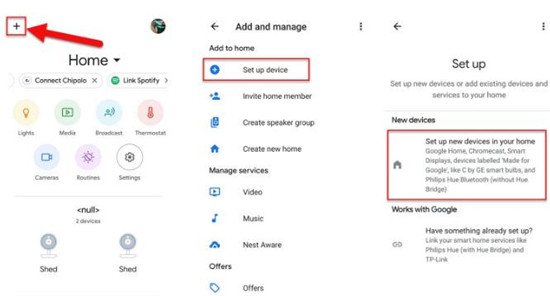
4.在应用程序的主屏幕上,点击左上角的+。然后点击“配置设备”,然后点击“在家中配置新设备”。
5.然后,该应用程序将搜索附近的设备(左下方)。
你或许会看到请求启用位置访问权限的请求。允许此操作以使Chromecast正常运行。如果你配置了多个房屋,则系统会提示你为此Chromecast选择一个。
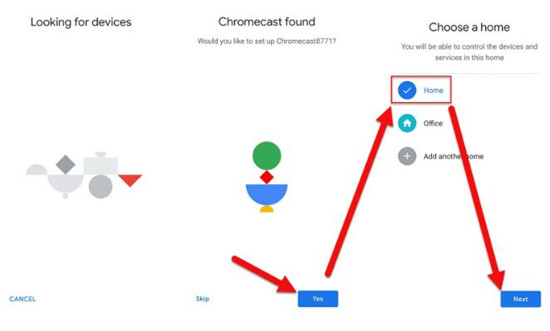
6.当你点击下一步时,该应用程序将测试并连接到你的Chromecast自己的wi-Fi网络,该网络仅在配置过程中广播。找到它(在中间,下面)时,请点按“连接”,它应成功加入网络。如果不是,则可以转到手机的wi-Fi配置,然后查找Chromecastxxxx名称并以这种方式加入。
如果某些电话检测到你要加入的wi-Fi网络没有互联网连接,则会拒绝连接,但是你应该会看到一个弹出窗口,询问你是否仍要加入该网络,请这样做。
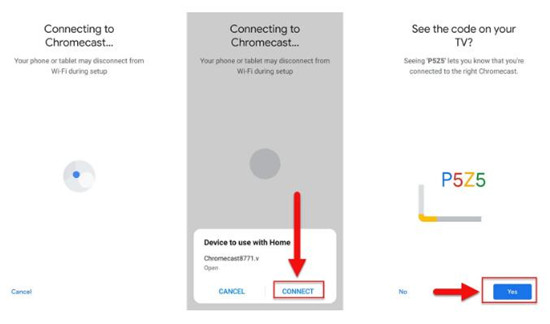
连接后,该应用程序应显示也应在电视上显示的代码,因此点击“是”以确认它是相同的代码。
7. 选择是否要让Chromecast与Google分享设备统计信息,然后从列表中选择最适合你的Chromecast所在位置的匹配项。
点击下一步,然后从列表中选择你的wi-Fi网络,然后点击下一步。
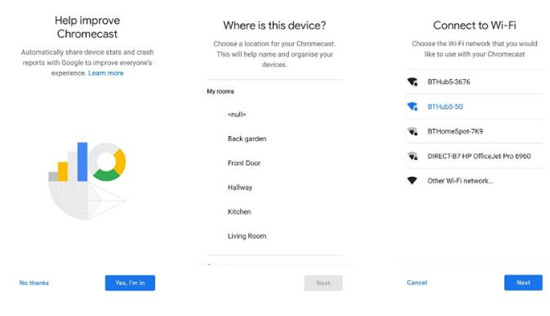
8.你的Chromecast将连接到互联网,并在必要时下载并安装所有升级。
9.现在,你的Chomecast将链接到你的Google帐户。此时,或许会要求你确认要与Chromecast一起使用的Google帐户。
下一个屏幕说明了隐私权政策以及有关将Google Assistant与Chromecast一起使用的信息。点击众多,然后点击下一步。
10.如果你安装了任何兼容的应用程序,则会询问你是否要将它们与Chromecast链接。点击每个旁边的+按钮,系统将提示你输入登录全面信息,并授予链接帐户的权限。点击是,链接帐户以完成该过程。
接下来的两个屏幕仅会确认你已进行的配置,并且Chromecast已准备就绪。点击继续以继续进行操作。
怎么使用Chromecast将视频投射到电视上
11. 现在,你可以开始流式传输(或投射,如Google所称)。现在,很多应用程序都支持投射功能,只需点击界面上的“投射”图标并选择你的Chromecast,直接开始流式传输。
幸运的是,该应用程序提供了一个介绍,当你在屏幕上单击“继续”时,会自动弹出该介绍,提示“ xxxxx准备就绪”。
点击显示的剪辑,然后点击顶部显示为蓝色的“投射”按钮。
轻按你刚刚配置的Chromecast,在此示例中将其称为“ office TV”,因为在上一步中你们选择了“ office”作为设备的位置。如果你有多个支持投射的Chromecast或其他设备,它们也会显示在列表中。
12.下一步显示了怎么使用手机(或平板电脑)上的音量按钮来调整现在应在电视上播放的视频的音量。你可以按暂停按钮暂停,然后继续播放视频。
1/2 1 2 下一页 尾页